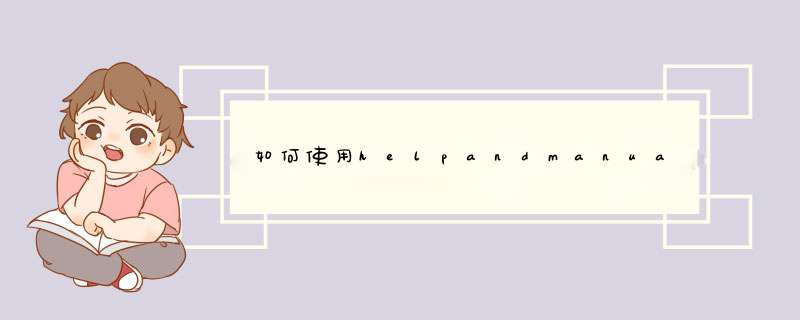
启动程序,会出现派纯一个“Welcome to Help &Manual”对话框,要求用户选择本次 *** 作方案,我们选择“Create an empty new project”创建一个新项目(如果你要继续进行未完的工作,可选择“Open an existing Help &Manual project”项),单击“OK”按钮确定,并在关联界面中设置创建的帮助项目文件保存路径,确定后进入程序主界面。
我们先创建帮助碰和文件的整体结构,至于帮助项目的文本,稍后再作介绍。在程序界面中的左上窗口“Content tree”中单击鼠标右键,并在关联的菜单中选择“Add after”命令,程序给出“Insert first”对话框,要求用尘吵咐户设置帮助文件标题。它共提供了三个可供选择的复选框,其中“Chapter without text”表示只创建章节标题但不包括标题文本,“Chapter with text”表示创建含有文本的章节标题,“Topic”表示创建一个文本主题。
现在你可根据自己需要创建的内容进行设置,如果首先要显示“使用权利和义务”条款,可选择“Chapter with text”或“Topic”,如果直接开始软件使用介绍,则可选择“Chapter without text”,然后创建子标题。选择好后,在该对话框中的“Item caption”文本框中设置题目的具体内容。设置完成之后,单击“OK”按钮退出,此时你可看到新建的标题已经显示在“Content tree”窗口中。
按照以上的方法创建好所有章节标题,如“Chapter without text”或“Chapter with text”。如果在创建过程中需要调整已创建标题的前后顺序,可直接使用鼠标拖曳须要调整的标题图标到合适的位置。现在我们就可以创建属于每个章节标题的子标题了。具体方法是使用鼠标右键单击“Content tree”窗口中你创建的标题,并从程序关联的菜单中选择“Add child”命令,程序给出关联的“Insert after”对话框,这个对话框界面与“Insert first”是完全一样的,只不过程序已经默认设置使用“Topic”设置了。但是如果你需要多级子标题,可继续选择“Chapter with text”,创建子章节标题及其下的子子标题,由于方法完全相同,在此不作介绍。在“Insert after”对话框中的“Item caption”文本框中设置题目的具体内容,完成之后单击OK按钮确定,此时你可看到子标题内容已经添加到界面中的“Content tree”窗口中。
现在各级标题都已经做好,以下就该写标题内容了。首先在“Content text”标题结构列表框中选择需要编辑内容的标题,然后选择程序界面主窗口中的“Help text”标签项,现在你将看到一个完全自由的编辑窗口,你可以像使用Word一样简便地创建相关主题的内容。当然作为一种特殊功能的软件,该工具提供了非常多的帮助文件阅读的编辑功能,在此笔者给出一些常见的编辑 *** 作方法。
§ 如果需要在帮助内容中加入插图,可使用Windows提供的粘贴与复制功能。即首先用“Print-Screen”或“Alt + PrintScreen”键截取活动屏幕窗口,然后按“Ctrl + V”键插入到文本中。如果要插入一张已有的图片,可单击程序界面按钮条中的“Insert a image”按钮,并在关联界面中选择需要添加的内容。对于插入的图形,程序提供缩放显示功能。此外,你也可以在文本中插入AVI视频文件或Windows可支持的OLE控件、特殊字符、横分割线、宏等等。 *** 作方法是首先单击程序界面菜单条中的Insert命令,然后在关联下拉菜单中选择需要插入的项目。
§ 如果你须要在一个标题文本中插入标题跳转信息或可以切换到另一个帮助文本的快捷方式,可单击程序菜单条中的“Insert” |“ Link”命令(快捷键是“Ctrl +L”),程序会给出关联的“Insert new help link”对话框(图7),你可在其中的“Caption”文本框中设置链接文本的突出显示内容,并在“Topic ID”列表框中选择可以切换到的跳转帮助主题ID号,之后单击“OK”按钮确定即可。程序会自动将“Caption”文本框中的内容以“绿色加下划线”方式显示在编辑文本中,如果你使用鼠标双击它,就可实现帮助主题跳转。
§ 如果你创建的是英文文本,可使用程序提供的英文拼写检查功能看看单词拼写是否正确。 *** 作方法是单击程序界面菜单条中的“Misc”|“Spell check”命令,并从关联菜单中选择“Current topic”(检查当前主题文本)或“All topics”(检查全部主题文本)命令。
§ 如果你须要制作软件使用手册,而不是在线帮助文件,可直接按下程序界面按钮条中的“Preview”按钮,并在关联的对话框中单击OK按钮确定。使用这项功能的好处是可以直接提供打印预览结果,也方便你组织文档排版。
§ 由于是英文软件,程序默认的各种字体都是英文的,这样在编辑中文标题时可能会出现乱码,此时你可直接用鼠标选中乱码部分(可以是灰色标题内容),然后在程序界面中的字体下拉文本框中选择中文字库即可恢复显示。
当全部文本编辑工作结束后,就可输出结果文件。 *** 作方法是:使用鼠标单击程序界面按钮条中的“Make”按钮,并在关联界面中选择需要生成的帮助文件类型,其中包括基于Win 95的帮助文件,基于Win 3.x的帮助文件,RTF格式的软件说明手册,HTML超文本格式帮助文件等。现在你可根据自己的要求选择需要的格式,对于HTML格式文件,你还可以在“Edit HTML options”项中设置页面框架方式。最后单击“Make”对话框中的“OK”按钮确定,程序会自动为你完成帮助文件的编译的。
Help &Manual于1999年1月更新,提供14天全功能试用版本,hman2x.zip,下载文件大小为2.14MB。
最后提醒您一点:Help &Manual本身并不提供制作Hlp文件功能,制作Hlp文件须使用微软提供的Hlp文件编译器,这个文件可从微软的官方站点得到,HC505.EXE,
此外你还可以使用微软提供的HTML编译器创建微软方式的Windows帮助文件,这也需要相应的编译器,htmlhelp.EXE。
使用密码破解软件这个方法比较简单,有两种常用软件--美萍安全卫士密码探测器和美萍安全卫士密码破解器,用搜索引擎可以查到。现在可以在美萍安全卫士8.1以下的版本中使用。运行之后,可以得到美萍的系统密码,从而退出美萍。 这种方法主要难在找到相应的工具,新浪网的搜索引擎不错,以“美萍”“密码破解”、“”等关键字查找,仔细找一下就能找到,第一次可能困难点,以后就轻车熟路了。有时不能下载或下载困难,直接打开运行就可以。这些文件一般是压缩文件,在这之前还要安装解压软件,也可以用搜索查到,如winzip,winrar等。
2、运行msconfig
这个方法主要难在运行上。因为美萍不让运行程序,我们可以采用下面的办法:随便打开一个网址,例如新浪的主页,页面的最下端有一个"联系方式"超级链接。点一下,会出来一些他们的Email地址,点这些地址,会跳出邮件编辑器OUTLOOK或是FOXMAIL。有什么用呢?选取加入附件,浏览选定msconfig(在windows的system目录下),然后点一下它,就可以运行。
我们运行颂埋其他windows的程序,也可以通过这种方式。运行msconfig后,把“启动”一栏的东西可以全部去掉,重启机器,就可以不运行美萍了。
3.利用安全模式
如果msconfig不能运行。重新启动计算机在"STARTINGWINDOWS......"后按住F8键会出现启动菜单。进入安全模式,再运行msconfig。
还可以将美萍删掉或改变它的目录名称(SMENU目录)
4、利用DOS实模式
如果连安全模式里都有美萍?重新启动进入DOS实模式,DELTREE C:\SMENU或者是FORMAT C:/Q/U。
5、 选择收藏下拉菜单中的“整理收藏夹”命令,在d出的对话框右侧选取其中不常用的项目,再把左侧“允许脱机使用”复选框选上,即会出现“属性”按钮,单击此按钮,d出属性对话框,在属性对话框的URL栏中将网址删除,改为“c:”(没有引号),单击[确定]保存退出,再单击浏览器左侧刚才修改的项目,即可进入资源管理器的界面。
6、在IE地址栏随便输入一个不存在的网址,IE窗口出现“该页没法显示”的提示,选取“查看/源文件”命令,打开记事本,查找“href”,将
7、单击IE浏览器“文件”,在下拉菜单中单击“打开”,在打开对话框中输入:c:或d:等盘符,单击[确定],如果打不开请把“以WEB文件夹方式打开”的复选框选上再试一次,在d出的对话框单击[是],有什么新发现?
8、打开MP3音乐播放器Winamp,右击winamp顶端的标题栏,在d出的菜单中选上迷你浏览器,在迷你浏览器窗野埋蚂口下方单击“三角形符号”,选中有"Ctrl+O"字符的选项,在输入栏处输入:c: 然后回车,是不是进入了c:盘。
9、打开记事本(选取IE浏览器查看菜单下的“源文件”即可打开记事本),打开c:\windows\win.ini文件,在[windows]小节下的“load=”、“run=”修改为 “load=c:”、“run=d:”保存退出,重启电脑后,在任务栏处你看到什么了?
10、在IE窗口选取“查看/浏览栏/文件夹”命令,单击“我的文档”或“我的电脑”这时IE窗口即变为资源管理器窗口,选取“帮助/帮助主题”命令, d出“windows 帮助”窗口,“windows 帮助”里有许多启动程序的超链接“单击此处启动”,你慢慢去发现吧。
11、用记事本打开c:\Smenu目录(C:\smenu为美萍软件安装的默认目录)下的plugIns.cfg文件,输入如下内容:
AAA=c:\windows\explorer.exe
BBB=c:\windows\control.exe
ccc=C:\windows\winfile.exe
然后保存。(注:上述内容要分三行输入,重启后,右击桌面空白处,在d出菜单中单击插件,选取“AAA”即可进入C盘,如果有目录打不开,则单击“CCC”进入文件管理器,即可解除限制。)
12、在c:\Smenu目录中的.dat文件为“美萍”的虚拟桌面文件,一般有:menu.dat、办公软件.dat、我的电脑.dat、系统工具.dat、游戏世界.dat这五个文件,美萍虚拟桌面右上角的工具条便对应于这五个桌面文件,我们可用记事本进行修改,具体方法如下;修改(1):打液猛开记事本,选取“打开”命令,在打开对话框的文件名栏处输入:C:\smenu\menu.dat,回车即可打开“美萍主菜单的桌面文件”,记事本窗口第一行包含了桌面第一个图标的完整路径和文件名:如“C:\WINDOWS\Notepad.exe”,可将Notepad.exe改为winfile.exe、control.exe、command.com、regedit.exe等,(修改时注意:Notepad.exe为11个字符,修改后字符个数一定要等于11,即不能在.dat文件中插入任何一个字符,我们只能在原有字符的基础上修改。)保存时应注意的问题:若当前桌面是主菜单且打开的是Menu.dat文件,保存之前应单击工具条上的“办公软件”或“我的电脑”等改变当前桌面,否则修改无效。保存后再选主菜单,点击相应的桌面图标即见效。修改(2):将“c:\windows\notepad.exe"改为“C:\windows\notepad-exe”,选取文件菜单“保存”命令将文件保存,再选取“打开”命令,将打开目录定位到C:\windows,单击打开对话框中的“新建文件夹图标”,将新建目录重命名为:“notepad-exe”,保存后点击桌面第一个图标,即可进入硬盘。
(说明:如果没有工具条,则用记事本打开c:\smenu目录下的class.cfg文件,分四行输入如下内容:
游戏世界=
我的电脑=
办公软件=
系统工具=
然后保存,重启后即出现工具条)。
13、修改注册表,解除限制。用记事本创建一个文本文件unmp.txt,内容如下:
REGEDIT4
[HKEY_LOCAL_MACHINE\Software\Mpsoft\Smenu]
解除快速启动工具栏、禁止运行、禁用F3键,F8键、禁止改名、删除、禁止用ALT+Tab切换任务、屏闭键盘等的限制
"mask98tool"="0"
"vxdattrib"="0"
"alttab"="0"
"maskie"="0"
"maskf3"="0"
"maskf8"="0"
"masktray"="0"
"maskkeyborad"="0"
[HKEY_LOCAL_MACHINE\Software\Mpsoft\Smenu\limit]
;解除禁止访问目录及文件下载的限制
"browselimit"="0"
"downlimit"="0"
[HKEY_CURRENT_USER\Software\Microsoft\Windows\CurrentVersion\Policies\Explorer]
解除禁止显示桌面,隐藏的硬盘分区,控制面板等的限制
"NoRun"=dword:00000000
"NoDesktop"=dword:00000000
"NoViewContextMenu"=dword:00000000
"NoDrives"=dword:00000000
"NoSetFolders"=dword:00000000
说明:分号“”后面的内容为注释可不输入,假设保存目录为“c:\”,在IE窗口选取“查看/浏览栏/文件夹”命令,至少可以进入“我的文档”,如果未隐藏驱动器则可以进入硬盘,新建一个快捷方式,在命令行输入:“rededit.exe /s c:\unmp.txt”双击此快捷方式,然后重启电脑;或者用记事本编辑c:\autoexec.bat文件,在此批处理文件中加入一行:“rededit.exe c:\unmp.txt”,即可每次启动电脑自动解除美萍限制。
欢迎分享,转载请注明来源:内存溢出

 微信扫一扫
微信扫一扫
 支付宝扫一扫
支付宝扫一扫
评论列表(0条)